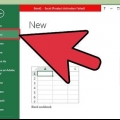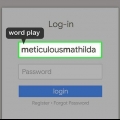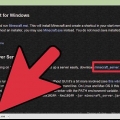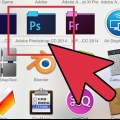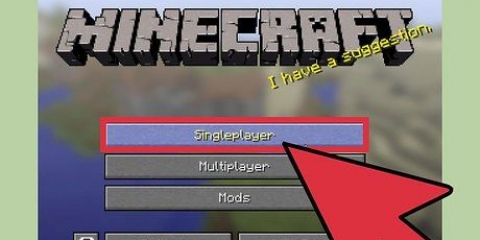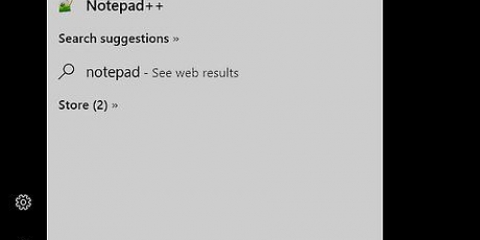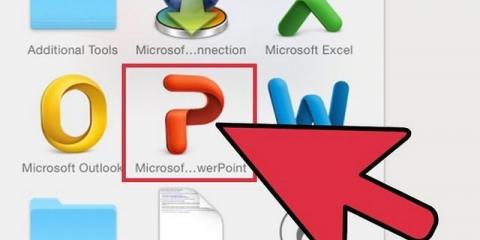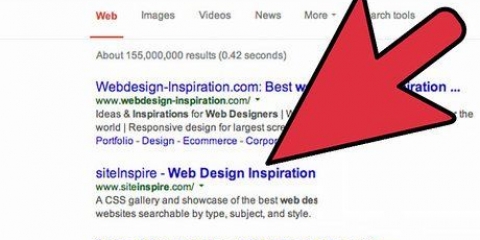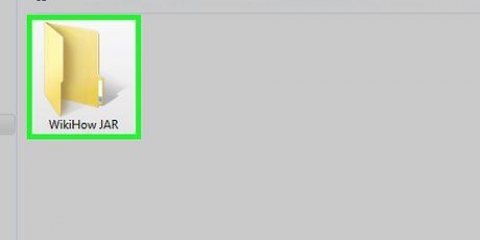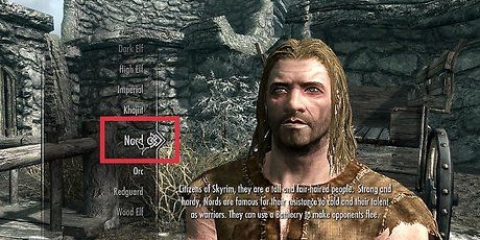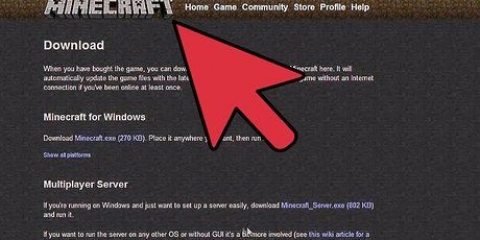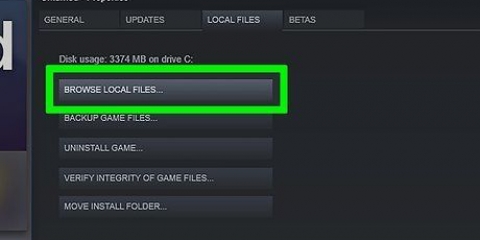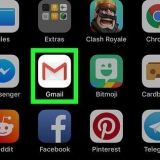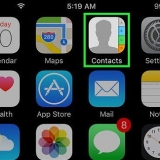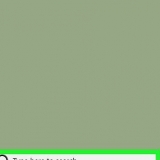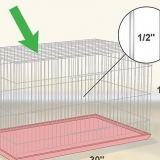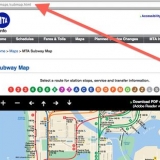3. Installeer Java. Die meeste Minecraft-bedieners loop op Java net soos die speletjie self. Maak seker jy het die nuutste weergawe van Java Runtime-omgewing (JRE) afgelaai. Kies die argitektuur (32 of 64 bit) wat aan jou rekenaar behoort. Jy kan dit dikwels vind deur na inligting oor die verwerker te soek. As jy twyfel, kies altyd 32 bit. Dit sal altyd werk, maar `n 64-bis-rekenaar sal beter presteer met `n 64-bis Java. 4. Installeer Minecraft sagteware. Die bekendste bedienersagteware vir Minecraft is die amptelike bediener van Mojang. Jy kan ook `n ander pakket kies wat gemaak is vir spesifieke doeleindes soos bv PaperMC, `n bediener wat geoptimaliseer is vir werkverrigting.
Skep 'n minecraft-bediener
Om Minecraft te speel kan lekkerder wees saam met ander. Hiervoor kan jy jou speletjie oopmaak vir LAN, maar met `n poort wat elke keer verander is dit moeilik, veral vir mense wat van buite jou netwerk wil koppel. `n Bediener kan `n oplossing hiervoor bied. U kan `n bediener huur of dit gratis gebruik van `n aanlyn gasheerverskaffer, maar u kan hierdie bedieners dikwels minder na u eie smaak stel vir sekuriteitsredes. Dit behoort nie `n probleem te wees as jy nie veeleisend is nie, maar as jy volle beheer oor jou bediener wil hê, kan jy kies om jou eie bediener op te stel.
Trappe
1. Kies `n geskikte toestel. Om `n Minecraft-bediener te laat loop, moet jy `n toestel kies wat daarvoor geskik is. Dit kan amptelike bedienerhardeware wees, maar ook `n rekenaar wat jy nie meer gebruik nie. Selfs `n Raspberry Pi is `n opsie, solank dit aan die stelselvereistes van u bedienersagteware voldoen.
2. Kies `n bedryfstelsel vir die bediener. `n Minecraft-bediener loop op `n bedryfstelsel, soos Windows. Jy kan dikwels `n bediener hiermee installeer. Jy kan ook kies om `n nuwe bedryfstelsel te installeer, soos `n bedienerverspreiding van Linux. Dit is dikwels ligter om te gebruik as Windows, maar vereis die nodige kennis oor Linux.
Jy kry dikwels `n JAR-lêer om af te laai. Plaas dit in `n gids van jou keuse. As jy die lêer met JRE oopmaak, sal sommige lêers geskep word, waarna die bediener weer sal afskakel. Dit is omdat jy eers die nodig het Eindgebruiker lisensie-ooreenkoms (EULA) moet aanvaar. Jy doen dit deur die lêer eula te gebruik.txt om oop te maak. Dit bevat `n lyn met eula=onwaar. Verander dit na eula=waar. Maak die JAR-lêer weer oop. U kan dit ook vanaf die terminale doen, moontlik met die parameter nogui as jy nie `n grafiese koppelvlak wil oopmaak nie. Dit is hoe dit lyk:
java -Xmx1024M -Xms1024M -jar minecraft_server.. vervang 6. Maak die hekke oop vir buitespelers. As jy wil speel met ander wat buite jou plaaslike netwerk is, moet jy poorte in jou router oopmaak d.m.v. hawe-aanstuur. Die verstekpoort van `n Minecraft-bediener is 25565. As jy wil, kan jy dit in die bediener verander.eiendomme. 7. Vind uit wat jou publieke of eksterne IP-adres is. Jy kan dit doen met `n webwerf soos WhatIsMyIP.
5. Stel die bediener op. Sodra die bediener aan die gang is, is dit tyd om die instellings aan te pas. Skakel die bediener weer af met die STOP-opdrag en wag vir die bediener om af te sluit. Maak dan die lêerbediener oop.eiendomme. Jy kan dit net oopmaak in `n eenvoudige teksredigeerder. is in hierdie lêer opsies om u bediener aan te pas.
Nou kan jy jou IP-adres met die ooreenstemmende poort aan ander spelers gee. `n Adres kan dan soos volg lyk, insluitend poort:
13.32.241.35:25565
Artikels oor die onderwerp "Skep 'n minecraft-bediener"
Оцените, пожалуйста статью
Gewilde